
はじめに
こんにちは、ばんかです。
Macをはじめて手にしたその日から、ずっとJIS配列キーボードを愛用してきました。ですが、どうしても使ってみたいキーボードがUS配列しか取り扱いがなく…。
そこで意を決してUS配列キーボードへの移行を遂げたのでした。もともと「JIS配列で身体が馴染んでしまったから、いまさらUS配列に変えたくない」と、敬遠していたので、かなり思い切った決断となりました。
そして、使ってみてわかったのは、「思ったほど違いや優劣って感じないんだな」ということ。
今日はそんな、US配列とJIS配列の違いについてお話しするとともに、「US配列を使ってみたいんだけど、勇気が出ない」って人の気持ちをすこしでも楽にしてあげられたらって思います。
US配列の優位点
それでは先に、「この点においては明らかにUS配列のほうが良い」というポイントをお話しします。
選べるキーボードの種類が豊富
US配列キーボードを愛用していれば、キーボードの数だけ選択肢があります。どこの国の、どんなメーカーであっても、US配列を用意しないなんてことはないのですから。
日本のメーカーだって、JIS配列だけを作るなんてことはなくて、ほぼ必ずUS配列キーボードも一緒に販売します。
JIS配列は、日本語ですからね。
そもそも日本語というのがあまりメジャーな言語じゃありませんから、諸外国から見たら、ラインナップに加えてもあまり美味しい話じゃないでしょう。
iPhone・iPadで言語選択しなくて良い
iPhone・iPadではもともと、接続した外部キーボードをUS配列としてしか認識してくれないという欠点を持っていました。そのため、JIS配列キーボードが使えなかったのです。
しかし iOS16.1 でようやくJIS配列キーボードに対応。晴れて、日本語配列のキーボードをiPhoneやiPadで使えるようになったのです。
ですが、その方法が意外と面倒でして。設定アプリを開き、キーボード設定を切り替えてあげなければならないのです。
iPadがOS16.1でついにJIS配列キーボードを使えるようになった話
なんと iPadOS 16.1 では、ついにJIS配列に対応!サードパーティーのJIS配列キーボードが使えるようになったのです。
US配列キーボードであれば、この設定を変更する手間が不要。
「たったそれだけのこと…」と思うかもしれませんが、私にとってはこれが意外とストレスだったんです。
JIS配列のほうが優れていると勘違いしていた点
US配列とJIS配列の大きな違い・優位性なんて、これぐらいです。実は、そんなに大きな違いってなかったんです。使ってみてはじめてわかったことですが。
その他いくつか違いはありますが、どれも解決する方法がありますので、個人的にはすんなりとUS配列に馴染むことができました。
英数 / かなキー問題
スペースキー横にある「英数 / かな」キー。英語にはそういった言語の切り替えは不要なので、US配列には存在しません。
その代わり、スペースキー横のcommandキーに、同様の役割を付与してあげることはできます。
「Karabiner」か「BetterTouchTool」、どちらかのアプリで解決できます。その手順は以下の記事にまとめておきました。
Enterキー小さい問題
JIS配列のEnterキーは縦幅も大きい。一方のUS配列では、横に細長い形をしています。
一見すると、キーが小さいUS配列のほうが、ミスタイプが多くなりそうに感じますが、実はそれほど違いはありませんでした。
慣れの問題ですね。US配列に切り替えたその日のうちに、指先は慣れました。
スペースキーが長すぎる問題
これもすぐに慣れます。
たしかにUS配列はスペースキーが長く、その横にあるcommandキーとの位置関係に戸惑います。が、それも最初だけ。使っていれば問題なく使いこなせるようになります。
それでも、こんなにスペースキーが長くある必要はないと、個人的には思うのですけどね。
ControlキーとCapsLockキーが逆問題
US配列とJIS配列とでは、ControlキーとCapsLockキーの位置が逆になっています。しかしこれは非常につかいにくい。
Controlキーや、左手の小指のホームポジションの近くにあると、非常に助かります。Control + *によるカーソルの移動は、かなり頻繁に利用するので。
しかしこれは、Macの標準機能で配列をカスタマイズ可能。
システム環境設定を開いたら、「キーボード」→「キーボードショートカット…」→「修飾キー」と進んだ先から変更できます。

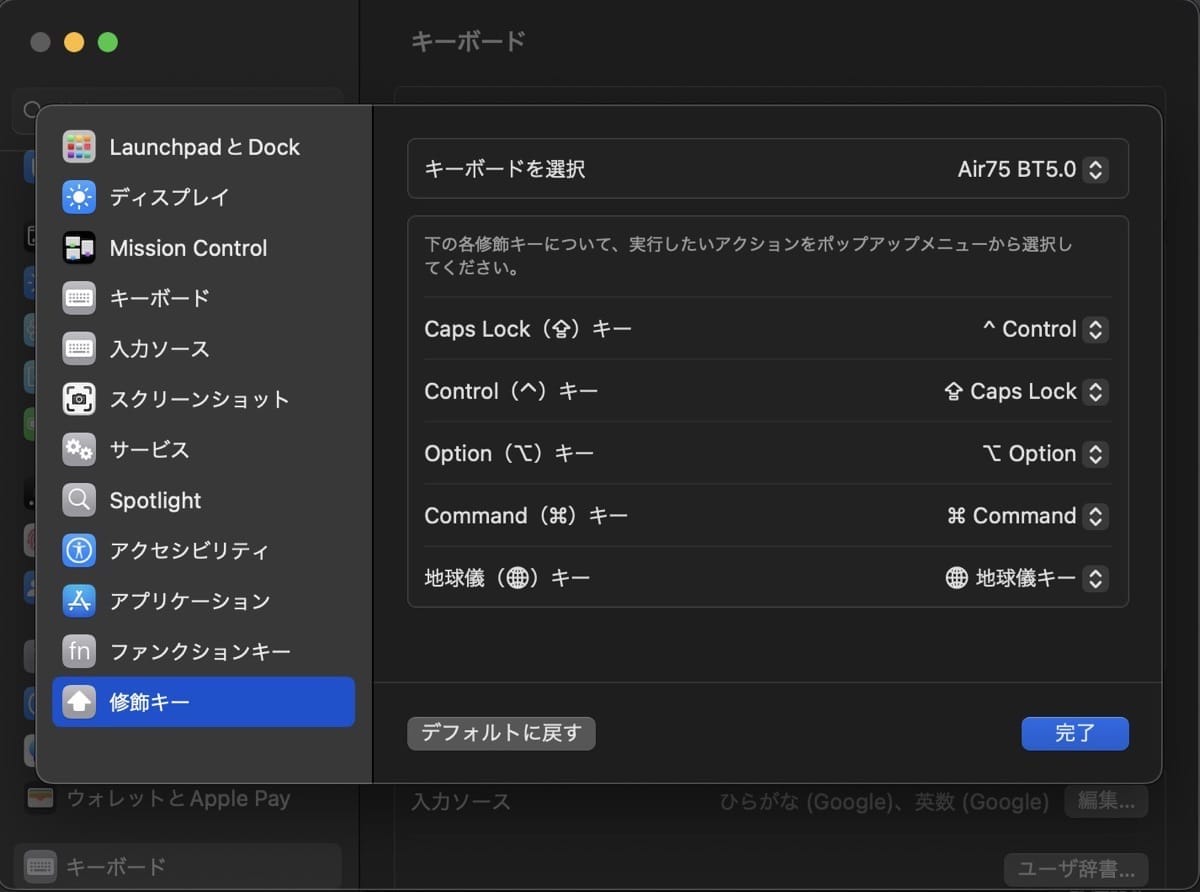
記号各種の配置が違う問題
あとは記号各種の細かい配置の違いですね。ですがこれらも、すこしずつ慣れていくのでご安心を。
キーボードに印字もありますから、迷うことはないです。最初は目視しながら使うことになりますが、よく使う記号から順番に、体に馴染んでいきます。
あとがき
もしUS配列キーボードを使ってみたいと考えているなら、ぜひトライしてみましょう!
あまり気負いしないでください。「まぁだいじょうぶでしょ」ぐらいの気持ちでいたら、だいじょうぶですよ!


